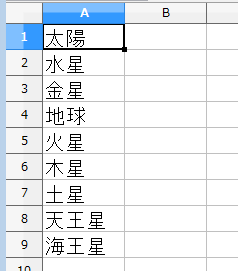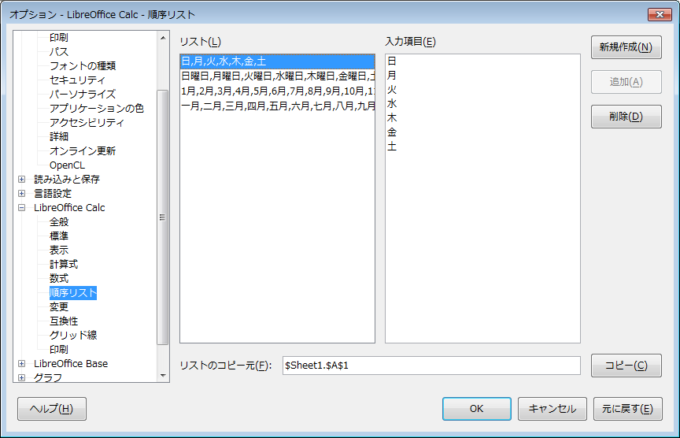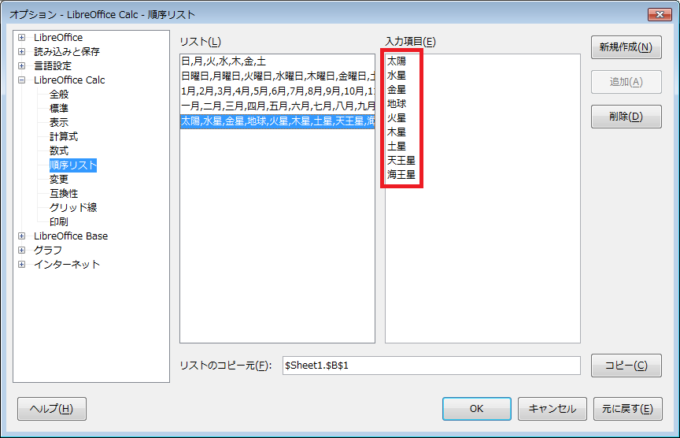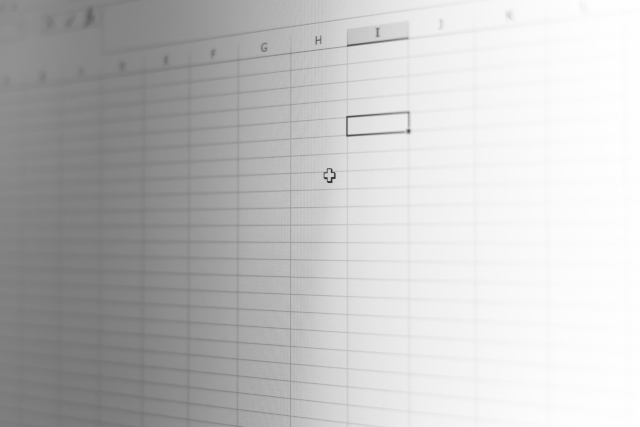
LibreOffice calcで並び替えを行うと通常は昇順か降順しか選べません。
例えば、太陽、水星、金星、地球、火星、木星、土星、天王星、海王星の順に並び替えたい場合、昇順、降順のどちらで並べ替えても目当ての順に並べ替えることが出来ません。
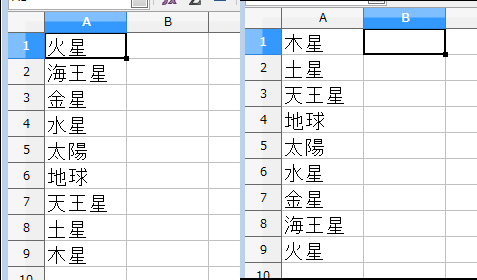
↑左が昇順、右が降順で並べ替えた場合
これを自分の指定した順序で並べ替える方法を解説します。
LibreOffice Calcで順序リストを使用して指定した順番に並び替える方法
「ツール」→「オプション」→「LibreOffice Calc」→「順序リスト」を開きます。
新規作成をクリックして、入力項目に並び替えたい順番を入力します。上の例だと太陽、水星、金星、地球、火星、木星、土星、天王星、海王星の順に入力し追加ボタンをクリックします。
並べ替えたいデータを選択して並べ替えのボタンをクリックしたら、並べ替えのオプションから「順序の指定」にチェックを入れ、先ほど追加した太陽、水星、金星~を選択してOKボタンをクリックします。
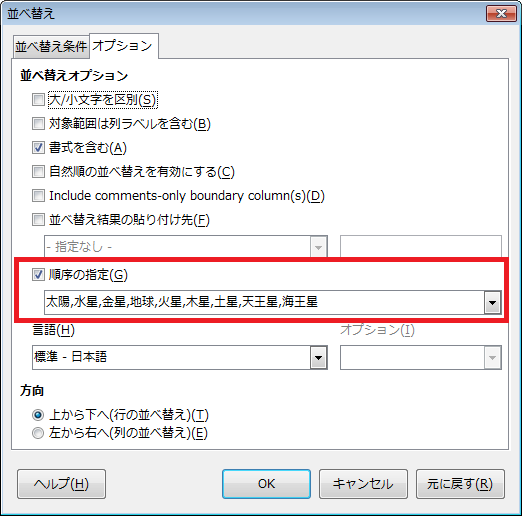
これで順序リストで指定した通りに並べ替えることができます。